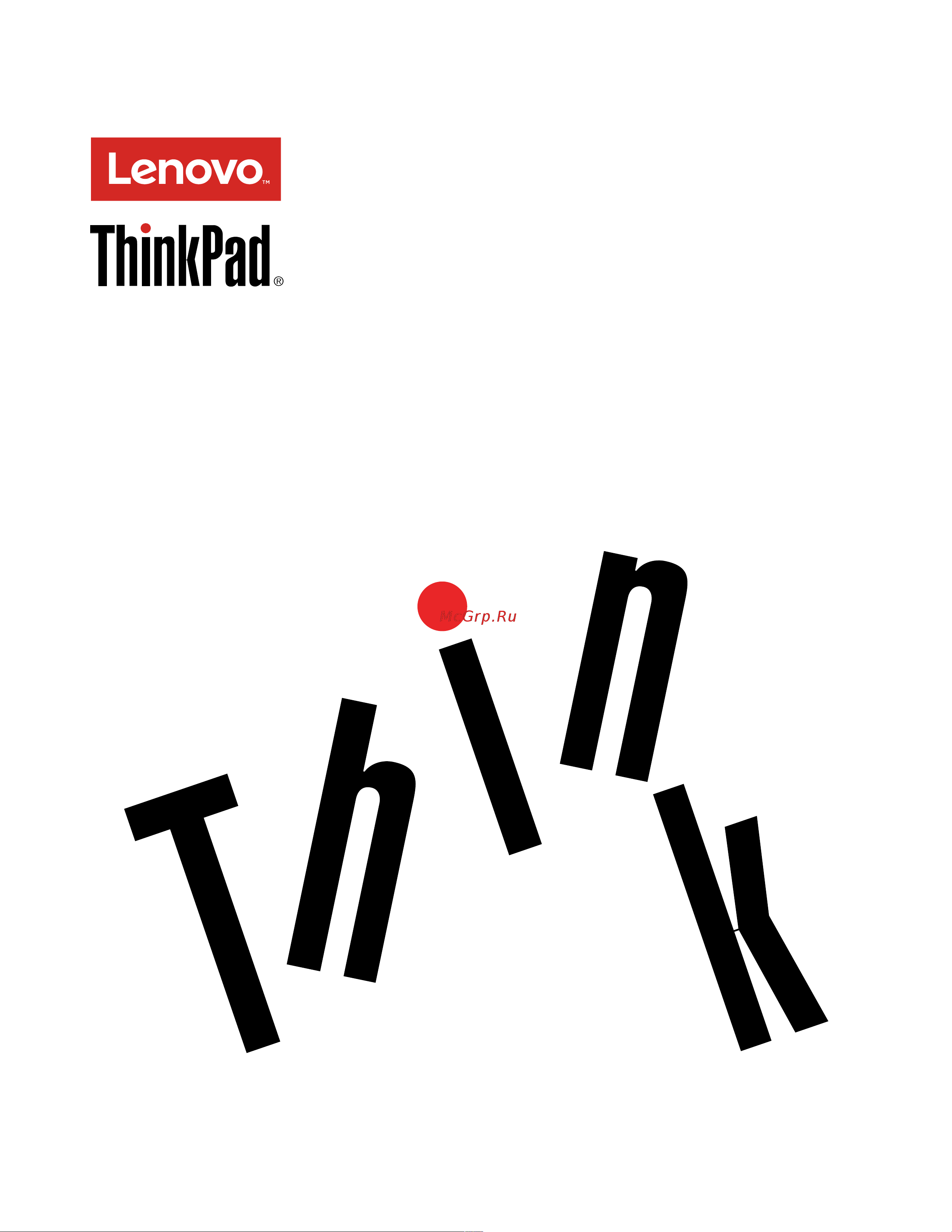Lenovo ThinkPad 11e 3rd Gen Руководство по эксплуатации онлайн
Содержание
- Глава 1 обзор продукта 1 3
- Глава 2 работа на компьютере 17 3
- Глава 3 вы и ваш компьютер 43 3
- Глава 4 безопасность 49 3
- Прочтите вначале v 3
- Содержание 3
- Глава 10 оказание технической поддержки 131 4
- Глава 5 расширенные настройки 59 4
- Глава 6 предотвращение неполадок 83 4
- Глава 7 устранение неполадок 89 4
- Глава 8 восстановление обзор 107 4
- Глава 9 замена устройств 115 4
- Приложение a нормативная информация 135 4
- Приложение b информация относительно weee и утилизации 141 5
- Приложение c ограничения директивы по работе с опасными веществами hazardous substances directive rohs 145 5
- Приложение d информация о модели energy star 147 5
- Приложение e замечания 149 5
- Берегите компьютер от влаги 7
- Будьте осторожны в процессе работы адаптер питания нагревается 7
- Будьте осторожны при работе компьютер нагревается 7
- Прочтите вначале 7
- Следуя приведенным ниже важным советам вы получите максимум пользы и удовольствия от работы с компьютером их несоблюдение может привести к возникновению дискомфорта травмам и сбоям в работе компьютера 7
- Старайтесь не повредить провода 7
- Важная информация по технике безопасности 8
- Состояния требующие немедленных действий 9
- Обслуживание и модернизация 10
- Шнуры и адаптеры питания 10
- Удлинители и родственные устройства 11
- Электрические вилки и розетки 11
- Внешние устройства 12
- Инструкция по работе с блоками питания 12
- Общее замечание о батарейке 12
- Замечание по встроенному аккумулятору 13
- Примечание о плоской круглой батарейке 13
- Эмиссия тепла и вентиляция 14
- Информация о технике безопасности при работе с электроприборами 15
- Головные телефоны и наушники 16
- Дополнительная информация по технике безопасности 16
- Замечание о жидкокристаллическом дисплее жкд 16
- Вид спереди 19
- Глава 1 обзор продукта 19
- Расположение элементов управления разъемов и индикаторов компьютера 19
- Вид справа 21
- Вид слева 23
- Вид сзади 24
- Индикаторы состояния 24
- Информация о типе и модели компьютера 26
- Информация об идентификаторе fcc id и номере ic certification 26
- Расположение наклеек с важной информацией о продукте 26
- Наклейки для операционных систем windows 27
- Функции компьютера 28
- Спецификации компьютера 29
- Доступ к программам lenovo 30
- Программы lenovo 30
- Условия эксплуатации 30
- В этом разделе содержится краткая вводная информация о программах lenovo в зависимости от модели компьютера некоторые программы могут быть недоступны 31
- Если нужную программу не удалось найти в списке программ выполните поиск программы в поле поиска 31
- Обзор программ lenovo 31
- Примечание при использовании операционной системы windows 7 некоторые программы lenovo готовы к установке такие программы не удастся найти с помощью указанных выше способов пока они не будут установлены на компьютер чтобы установить эти программы lenovo получите доступ к программе lenovo pc experience щелкните lenovo tools и следуйте инструкциям на экране 31
- Глава 2 работа на компьютере 35
- Регистрация компьютера 35
- Часто задаваемые вопросы 36
- Получение справки по операционной системе windows 37
- Специальные клавиши 37
- Использование мультисенсорного экрана 39
- Специальные кнопки 39
- В следующей таблице перечислены некоторые жесты для сенсорного экрана доступные в операционной системе windows 10 41
- Мультисенсорный экран это стеклянная панель покрытая пластмассовой пленкой не давите на экран и не помещайте на него металлические предметы которые могут повредить сенсорную панель или вызвать неправильную ее работу 41
- Не используйте ногти пальцы в перчатках или предметы для ввода на экране 41
- Перед чисткой мультисенсорного экрана выключите компьютер 41
- Периодически калибруйте точность пальцевого ввода во избежание расхождения 41
- Советы по использованию мультисенсорного экрана 41
- Советы по чистке мультисенсорного экрана 41
- Thinkpad pen pro 42
- Использование сенсорной панели 42
- Использование компьютера thinkpad yoga 11e 3rd gen в разных режимах 45
- Поворот экрана компьютера 46
- Режим ноутбука 46
- Режим консоли 47
- Режим планшета 48
- Режим тента 49
- Управление питанием 50
- Использование питания от сети 51
- Проверка состояния аккумулятора 51
- Зарядка аккумулятора 52
- Режимы энергосбережения 52
- Управление зарядом аккумулятора 52
- Обеспечение максимальной продолжительности срока службы аккумулятора 53
- Беспроводные соединения 54
- Использование подключения к беспроводной локальной сети 54
- Подключение к сети 54
- Соединения ethernet 54
- Использование соединения bluetooth 55
- Использование внешнего дисплея 56
- Подключение внешнего дисплея 56
- Выбор режима отображения 57
- Изменение настроек дисплея 57
- Использование звуковых функций 58
- Использование камеры 58
- Использование карты flash media 59
- Установка флэш карты 59
- Извлечение карты flash media 60
- Глава 3 вы и ваш компьютер 61
- Специальные возможности и удобство работы 61
- Эргономичность работы 61
- Создание комфортных условий 62
- Информация о специальных возможностях 63
- Использование компьютера в поездке 65
- Советы в поездку 65
- Дорожные аксессуары 66
- Ввод паролей 67
- Глава 4 безопасность 67
- Использование паролей 67
- Установка механического замка 67
- Пароль администратора 68
- Пароль при включении 68
- Пароли на доступ к жесткому диску 70
- Защита жесткого диска 72
- Установка микросхемы защиты 73
- Замечания по удалению данных с твердотельного диска m 74
- Защита данных от вирусов 75
- Использование брандмауэров 75
- Глава 5 расширенные настройки 77
- Установка новой операционной системы 77
- Установка операционной системы windows 7 77
- Установка операционной системы windows 10 78
- Использование программы thinkpad setup 79
- Установка драйверов устройств 79
- Меню main 80
- В следующей таблице перечислены элементы меню config значения по умолчанию выделены жирным шрифтом элементы меню могут быть изменены без предупреждения значение по умолчанию может варьироваться в зависимости от модели 81
- Внимание конфигурации заданные по умолчанию уже оптимизированы для вас неправильное изменение конфигураций может привести к неожиданным результатам 81
- Меню config 81
- Примечание элементы меню отображаемые на компьютере могут слегка отличаться от следующей таблицы 81
- Чтобы изменить конфигурацию компьютера выберите в меню thinkpad setup вкладку config 81
- В следующей таблице перечислены элементы меню security значения по умолчанию выделены жирным шрифтом элементы меню могут быть изменены без предупреждения значение по умолчанию может варьироваться в зависимости от модели 85
- Введите дату или время 85
- Внимание конфигурации заданные по умолчанию уже оптимизированы для вас некорректное изменение конфигураций может привести к неожиданным результатам 85
- Для изменения даты или времени на компьютере выберите в меню thinkpad setup вкладку date time теперь сделайте следующее 85
- Для изменения параметров безопасности на компьютере выберите в меню thinkpad setup пункт security 85
- Используйте клавиши со стрелками для выбора системной даты в поле system date или времени в поле system time 85
- Меню date time 85
- Меню security 85
- Примечание элементы меню отображаемые на компьютере могут слегка отличаться от следующей таблицы 85
- Внимание 94
- Для изменения параметров запуска компьютера выберите в меню thinkpad setup вкладку startup 94
- Если используется средство шифрования дисков bitlocker не меняйте последовательность загрузки средство шифрования дисков bitlocker блокирует загрузку компьютера при обнаружении изменения последовательности загрузки 94
- Меню startup 94
- После изменения последовательности загрузки убедитесь что при копировании сохранении или форматировании выбрано правильное устройство в противном случае данные могут быть удалены или перезаписаны 94
- В следующей таблице перечислены элементы меню startup значения по умолчанию выделены жирным шрифтом элементы меню могут быть изменены без предупреждения значение по умолчанию может варьироваться в зависимости от модели 95
- Включите компьютер когда откроется окно с логотипом нажмите клавишу f12 95
- Выберите устройство для запуска компьютера 95
- Выключите компьютер 95
- Если необходимо временно изменить последовательность загрузки таким образом чтобы компьютер загрузился с другого диска выполните следующие действия 95
- Примечание в ситуации когда компьютер не может загрузиться ни с одного из устройств или операционная система не найдена отображается меню boot 95
- Примечание элементы меню отображаемые на компьютере могут слегка отличаться от следующей таблицы 95
- Discard changes отмена изменений 96
- Exit discarding changes отмена изменений и перезагрузка компьютера 96
- Exit saving changes сохранение изменений и перезагрузка компьютера 96
- Load setup defaults восстановление заводского состояния 96
- Save changes сохранение изменений 96
- Меню restart 96
- Откроется вложенное меню со следующими элементами 96
- Примечание включите параметр os optimized defaults для соблюдения требований windows 10 к сертификатам при изменении этого параметра автоматически изменяются некоторые другие параметры такие как csm support uefi legacy boot secure boot и secure rollback prevention 96
- Чтобы выйти из программы thinkpad setup и перезапустить компьютер выберите restart в меню программы thinkpad setup 96
- Использование средств управления системой 97
- Обновление uefi bios 97
- Настройка средств управления компьютером 98
- Глава 6 предотвращение неполадок 101
- Общие советы по предотвращению проблем 101
- Обновление драйверов устройств 102
- Уход за компьютером 103
- Чистка крышки компьютера 104
- Глава 7 устранение неполадок 107
- Диагностика неполадок 107
- Компьютер перестал отвечать на команды 107
- Устранение неполадок 107
- Попадание жидкости на клавиатуру 108
- Сообщения об ошибках 108
- В следующей таблице описываются звуковые сигналы сообщающие об ошибках и соответствующие решения 110
- Если модуль памяти не работает должным образом выполните указанные ниже действия 110
- Звуковые сигналы сообщающие об ошибках 110
- Неполадки модулей памяти 110
- Причина и способ устранения датчик температуры неисправен незамедлительно выключите компьютер и обратитесь в сервисную службу 110
- Причина и способ устранения неверный тип и серийный номер компьютера обратитесь в службу сервиса 110
- Распечатайте эти инструкции и сохраните их для использования в будущем 110
- Решение неверный уникальный универсальный идентификатор обратитесь в службу сервиса 110
- Решение произошел сбой в работе охлаждающего вентилятора незамедлительно выключите компьютер и обратитесь в сервисную службу 110
- Сообщение 2200 неверный тип и серийный номер компьютера 110
- Сообщение 2201 неверный уникальный универсальный идентификатор 110
- Сообщение ошибка вентилятора 110
- Сообщение ошибка определения температуры 110
- Неполадки сети 111
- Проблемы связанные с ethernet 111
- Проблемы беспроводной локальной сети 112
- Проблемы связанные с bluetooth 112
- Неполадки дисплея и мультимедийных устройств 113
- Неполадки с клавиатурой 113
- Неполадки с экраном компьютера 113
- Проблемы с внешним монитором 116
- Проблемы с воспроизведением звука 119
- Неполадки аккумулятора и системы питания 120
- Неполадки с аккумулятором 120
- Неполадки адаптера питания 121
- Неполадки кнопки включения питания 121
- Проблемы с электропитанием 121
- Неполадки при загрузке 122
- Проблемы режима сна и гибернации 122
- Неполадки программ 123
- Неполадки с usb 123
- Глава 8 восстановление обзор 125
- Информация о восстановлении операционной системы windows 7 125
- Создание и использование носителей восстановления 125
- Резервное копирование и восстановление 126
- Рабочее пространство rescue and recovery 127
- Создание и использование резервных носителей 128
- Повторная установка предустановленных приложений драйверов устройств 129
- Решение проблем связанных с восстановлением 130
- Восстановление операционной системы если windows 10 не загружается 131
- Информация о восстановлении операционной системы windows 10 131
- Использование дополнительных параметров загрузки 131
- Переустановка компьютера 131
- Создание и использование usb накопителя восстановления 132
- Глава 9 замена устройств 133
- Защита от статического электричества 133
- Отключение встроенного аккумулятора 133
- Замена узла крышки корпуса 134
- Замена модуля памяти 135
- Замена плоской круглой батарейки 137
- Замена твердотельного диска m 139
- Замена клавиатуры 142
- Глава 10 оказание технической поддержки 149
- Перед тем как связаться с lenovo 149
- Веб сайт технической поддержки lenovo 150
- Использование программ диагностики 150
- Получение консультаций и услуг 150
- Как обратиться в центр поддержки клиентов lenovo 151
- Подбор дополнительных аксессуаров thinkpad 152
- Приобретение дополнительных услуг 152
- Информация о беспроводной связи 153
- Приложение a нормативная информация 153
- Расположение антенн беспроводной связи ultraconnect 154
- Замечание об электромагнитном излучении 155
- Замечания по классификации для экспорта 155
- Информация о соответствии нормативам радиосвязи 155
- Информация относящаяся к сертификации 155
- Поиск нормативных уведомлений для устройств беспроводной связи 155
- Заявление о соответствии промышленным стандартам канады по электромагнитному излучению для оборудования класса b 156
- Заявление о соответствии требованиям директивы по электромагнитной совместимости electromagnetic compatibility directive европейского союза 156
- Информация о соответствии стандартам федеральной комиссии связи сша 156
- Заявление о соответствии классу b для кореи 157
- Заявление о соответствии классу b по стандарту vcci добровольного контрольного совета по помехам для японии 157
- Заявление о соответствии энергопотребления классу b для германии 157
- Единый знак обращения на рынке стран таможенного союза 158
- Замечание по шнуру питания для японии 158
- Заявление о соответствии для продуктов подключаемых к линиям электропередач с номинальным током не более 20 а на одну фазу для японии 158
- Звуковое уведомление для бразилии 158
- Информация об обслуживании продуктов lenovo для тайваня 158
- Http support lenovo com cn activity 551 htm 159
- Важная информация о weee 159
- Информация об утилизации для китая 159
- Приложение b информация относительно weee и утилизации 159
- Информация об утилизации для японии 160
- Информация по утилизации для бразилии 160
- Информация об утилизации аккумуляторов для европейского союза 161
- Информация об утилизации аккумуляторов для сша и канады 161
- Информация об утилизации аккумуляторов для тайваня китай 161
- Директива ограничивающая использование вредных веществ rohs для индии 163
- Директива с ограничениями по работе с опасными веществами rohs для европейского союза 163
- Директива с ограничениями по работе с опасными веществами rohs для турции 163
- Директива с ограничениями по работе с опасными веществами rohs для украины 163
- Приложение c ограничения директивы по работе с опасными веществами hazardous substances directive rohs 163
- Директива с ограничениями по работе с опасными веществами rohs для китая 164
- Приложение d информация о модели energy star 165
- Приложение e замечания 167
- Товарные знаки 168
Похожие устройства
- Lenovo ThinkPad 11e 4th Gen Chromebook Руководство по эксплуатации
- Lenovo ThinkPad 11e 5th Gen Руководство по эксплуатации
- Lenovo ThinkPad 11e Chromebook Руководство по эксплуатации
- Lenovo ThinkPad 13 Руководство по эксплуатации
- Lenovo ThinkPad 13 2nd Gen Руководство по эксплуатации
- Lenovo ThinkPad 13 Chromebook Руководство по эксплуатации
- Lenovo ThinkPad A275 Руководство по эксплуатации
- Lenovo ThinkPad A285 Руководство по эксплуатации
- Lenovo ThinkPad A475 Руководство по эксплуатации
- Lenovo ThinkPad A485 Руководство по эксплуатации
- Lenovo ThinkPad E450(c) Руководство по эксплуатации
- Lenovo ThinkPad E455 Руководство по эксплуатации
- Lenovo ThinkPad E460 Руководство по эксплуатации
- Lenovo ThinkPad E465 Руководство по эксплуатации
- Lenovo ThinkPad E470(c) Инструкция по эксплуатации
- Lenovo ThinkPad E475 Инструкция по эксплуатации
- Lenovo ThinkPad E480 Руководство по эксплуатации
- Lenovo ThinkPad E485 Руководство по эксплуатации
- Lenovo ThinkPad E490 Руководство по эксплуатации
- Lenovo ThinkPad E490s Руководство по эксплуатации